打开word时发送错误报告的图文解决方法
发布时间:2016-12-23 来源:查字典编辑
摘要:故障分析:如下图所示一般造成打开word出现关闭word提示发送错误报告的故障其主要原因为word程序其中的某个文件出现了错误或者被损坏的情...
故障分析:如下图所示一般造成打开word出现关闭word提示发送错误报告的故障其主要原因为word程序其中的某个文件出现了错误或者被损坏的情况,只要将这个文件删除掉即可。那么解决方法如下:
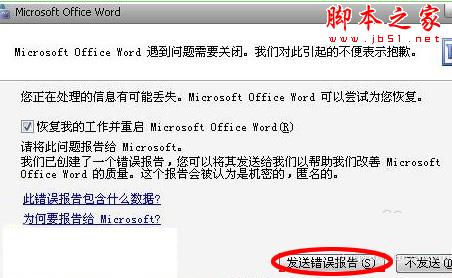
步骤一、首先将一些隐藏文件显示出来,点击桌面的“我的电脑”(win7的是计算机),然后点击上面菜单栏的“工具-文件夹选项”,如图所示:
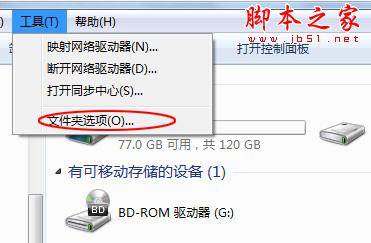
步骤二、打开了“文件夹选项”窗口,切换到“查看”窗口,然后“隐藏文件和文件”选项上点选“显示隐藏的文件、文件夹和驱动器”选项,如图所示:

步骤三、现在将一些隐藏文件显示出来了,在打开的资源管理器上面的地址栏上复制粘贴“C:Documents and SettingsAdministratorApplication DataMicrosoftTemplates ”这样一个地址。然后敲回车键,打开这个文件路径。如图所示:
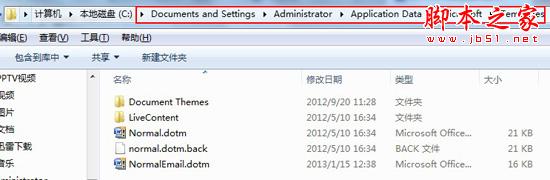
步骤四、打开到一个文件路径,然后将所有带有Normal名字的文件全部删除,但是却切忌不要删除上面的文件夹。如图所示:
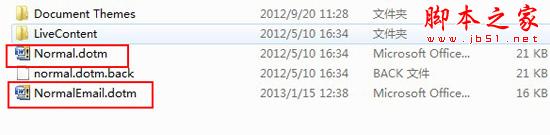
现在在尝试打开word软件查看是否会出现发送错误报告的情况了。


